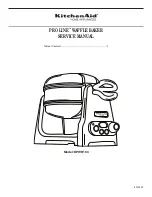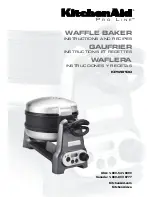Tally Dascom DL-200
User Guide V1.3
73
8 COMMAND SETS
8.1 ZPL Command Sets
Commands
Function
^A
Scalable/Bitmapped Font
^A@
Use Font Name to Call Font
^B0
Aztec Bar Code Parameters
^B1
Code 11 Bar Code
^B2
Interleaved 2 of 5 Bar Code
^B3
Code 39 Bar Code
^B4
Code 49 Bar Code
^B5
Planet Code bar code
^B7
PDF417 Bar Code
^B8
EAN-8 Bar Code
^B9
UPC-E Bar Code
^BA
Code 93 Bar Code
^BB
CODABLOCK Bar Code
^BC
Code 128 Bar Code (Subsets A, B, and C)
^BD
UPS MaxiCode Bar Code
^BE
EAN-13 Bar Code
^BF
MicroPDF417 Bar Code
^BI
Industrial 2 of 5 Bar Codes
^BJ
Standard 2 of 5 Bar Code
^BK
ANSI Codabar Bar Code
^BL
LOGMARS Bar Code
^BM
MSI Bar Code
^BO
Aztec Bar Code Parameters
^BP
Plessey Bar Code
^BQ
QR Code Bar Code
^BR
GS1 Databar (formerly Reduced Space Symbology)
^BS
UPC/EAN Extensions
^BT
TLC39 Bar Code
Summary of Contents for DL-200
Page 1: ...User Manual DL 200 Label Barcode Printer ...
Page 39: ...Tally Dascom DL 200 User Guide V1 3 26 4 Click Yes 5 Click Next ...
Page 41: ...Tally Dascom DL 200 User Guide V1 3 28 8 Enter printer name Click Next 9 Click Finish ...
Page 42: ...Tally Dascom DL 200 User Guide V1 3 29 10 Restart the computer to complete the process ...
Page 45: ...Tally Dascom DL 200 User Guide V1 3 32 5 Click Install 6 Click Install ...
Page 46: ...Tally Dascom DL 200 User Guide V1 3 33 7 Installation complet Click Finish ...
Page 54: ...Tally Dascom DL 200 User Guide V1 3 41 4 Click the model name and enter Next to continue ...
Page 56: ...Tally Dascom DL 200 User Guide V1 3 43 7 Check the port type in this case it is COM4 ...
Page 58: ...Tally Dascom DL 200 User Guide V1 3 45 9 Then COM4 for the printer is checked ...
Page 96: ...Tally Dascom DL 200 User Guide V1 3 83 5 Activate the Peeler in the printer settings ...